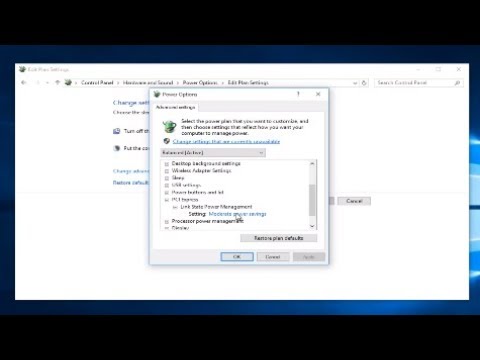Olyan fájlt keresni, amelynek helyzete ismeretlen, lehet ijesztő feladat. Azt mondhatjuk, hogy zenei fájlok vannak elosztva a lemezen. Nem lenne jó, ha egyszerűen és gyorsan áthelyezheti ezeket a zenefájlokat egy adott helyre? Szerezz egy freeware, amely lehetővé teszi, hogy áthelyezi a fotók, dalok, filmek, dokumentumok és egyéb adatok gyűjteményét egy adott helyre. Így az összes zeneszámot áthelyezheti egy helyre. Lehetővé teszi a fájlok ellenőrzésének visszavonását, lehetővé téve a kívánt fájltípusok másolását a mappából egy előre meghatározott helyre.
Persze, a Windows Search segítségével megkeresheti egy adott fájltípust, majd áthelyezheti egy adott mappába, de a GoGet leegyszerűsíti ezt a folyamatot, és akár mentheti is a keresési sablonokat.
SD GoGet szoftver Windows rendszerhez
A GoGet használata meglehetősen egyszerű. Csak töltse le és futtassa a programot. Egyszerű és zavarmentes felületet kínál. A főablak megfelelően jelölt mezőket jelenít meg, mint például:
- Mit keresel?
- Hol akarsz kinézni?
- Hol szeretné, ha átmásolták?
Az első mező lehetővé teszi a másolni kívánt fájlok típusának meghatározását / emlékeztetését. A második, ahol meg szeretné keresni őket, és az utolsó helyet, ahová a másolt fájlokat tárolni szeretné.



Kérjük, vegye figyelembe, hogy Szerezz nem jelzi, hogy hol találhatók a fájlok; egyszerűen átmásolja őket egy előre meghatározott helyre. A Windows 8 és a Windows 7 rendszeren jól működik!
Kapcsolódó hozzászólások:
- A Tomahawk áttekintése - Az Ultimate Social Media Player
- Groove Music alkalmazás a Windows 10 rendszerben
- File Fisher: Freeware egyes fájlok másolása vagy áthelyezése egy vegyes csomóból
- Adataink, önmagunk: Vendégmegjelenés és fehér könyv az adatmentésről
- Hogyan importálhat iTunes zenét és lejátszási listát a Groove Music programhoz a Windows 10 rendszeren?